Hataları veya kullanıcı hikayeleri örnek raporlarını açma
Azure DevOps Services | Azure DevOps Server 2022 - Azure DevOps Server 2019
Açık hataları veya kullanıcı hikayelerini listeleyen bir rapor oluşturmak için Power BI'da Matris raporunu seçin ve bu makalede sağlananlara benzer bir sorgu kullanın. Oluşturduğunuz raporda, aşağıdaki görüntüde gösterildiği gibi Durum ve Atanan alanlarına göre ayrılmış açık hatalar veya kullanıcı hikayeleri listelenir.
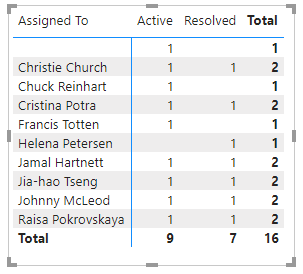
Not
Bu makalede, OData Sorgularını kullanarak Örnek Raporlara Genel Bakış makalesini okuduğunuz ve Power BI hakkında temel bilgilere sahip olduğunuz varsayılır.
Önkoşullar
- Analytics verilerini görüntülemek ve hizmeti sorgulamak için Temel erişim veya daha yüksek erişime sahip bir projenin üyesi olmanız gerekir. Varsayılan olarak, tüm proje üyelerine Analytics'i sorgulama ve Analiz görünümlerini tanımlama izinleri verilir.
- Hizmet ve özellik etkinleştirme ve genel veri izleme etkinlikleriyle ilgili diğer önkoşullar hakkında bilgi edinmek için bkz . Analytics'e erişim izinleri ve önkoşulları.
Örnek sorgular
Hataları veya kullanıcı hikayelerini alan yoluna, yineleme yoluna veya takıma göre filtreleyen çeşitli sorgular sağlanır. Bu sorguların tümü, geçmiş verileri değil geçerli verileri döndüren varlık kümesini belirtir WorkItems .
Not
Filtre veya rapor amacıyla kullanılabilir özellikleri belirlemek için bkz . Azure Boards için meta veri başvurusu. sorgularınızı filtreleyebilir veya ile kullanılabilen EntitySetveya NavigationPropertyBinding Path değerlerinin Property altındaki EntityType değerlerden herhangi birini kullanarak özellikleri döndürebilirsiniz. Her EntitySet bir EntityTypeöğesine karşılık gelir. Her değerin veri türü hakkında daha fazla bilgi edinmek için ilgili EntityTypeiçin sağlanan meta verileri gözden geçirin.
Alan Yoluna göre filtrelenen hatalar
Aşağıda listelenen Power BI sorgusunu doğrudan Veri Al-Boş> Sorgu penceresine yapıştırabilirsiniz. Daha fazla bilgi için OData sorgularını kullanarak örnek raporlara genel bakış sayfasını gözden geçirin.
let
Source = OData.Feed ("https://analytics.dev.azure.com/{organization}/{project}/_odata/v3.0-preview/WorkItems?"
&"$filter=WorkItemType eq 'Bug' "
&"and StateCategory ne 'Completed' "
&"and startswith(Area/AreaPath,'{areapath}') "
&"&$select=WorkItemId,Title,WorkItemType,State,Priority,Severity,TagNames,AreaSK "
&"&$expand=AssignedTo($select=UserName),Iteration($select=IterationPath),Area($select=AreaPath) "
,null, [Implementation="2.0",OmitValues = ODataOmitValues.Nulls,ODataVersion = 4])
in
Source
Değiştirme dizeleri ve sorgu dökümü
Aşağıdaki dizeleri değerlerinizle kullanın. Değiştirmenize köşeli ayraç {} eklemeyin. Örneğin, kuruluşunuzun adı "Fabrikam" ise yerine {organization}Fabrikamyerine değerini {Fabrikam}yazın.
{organization}- Kuruluşunuzun adı{project}- Çapraz proje sorgusu için ekip projenizin adı veya "/{project}" ifadesini tamamen atla{areapath}- Alan Yolunuz. Örnek biçim:Project\Level1\Level2
Sorgu dökümü
Aşağıdaki tabloda sorgunun her bölümü açıklanmaktadır.
Sorgu bölümü
Açıklama
$filter=WorkItemType eq 'Bug'
Hataları döndür.
and StateCategory ne 'Completed'
Tamamlanan öğeleri filtreleyin. Durum Kategorileri hakkında daha fazla bilgi için bkz . Azure Boards kapsamlarında ve panolarında iş akışı kategorisi durumları nasıl kullanılır?
and startswith(Area/AreaPath,'{areapath}')
Ayrıca iş öğelerini belirli bir Alan Yolu altında filtreleyin. Takım Adına göre filtrelemek için filter deyimini Teams/any(x:x/TeamName eq '{teamname})'kullanın.
&$select=WorkItemId, Title, WorkItemType, State, Priority, Severity, TagNames
Döndürülecek alanları seçin.
&$expand=AssignedTo($select=UserName), Iteration($select=IterationPath), Area($select=AreaPath)
, , IterationAreagenişletilebilir özellik alanlarını AssignedToseçin.
Ekiplere göre filtrelenen kullanıcı hikayeleri
Açık hataları Alan Yolu yerine bir veya daha fazla ekip tarafından sorgulayabilirsiniz.
Aşağıda listelenen Power BI sorgusunu doğrudan Veri Al-Boş> Sorgu penceresine yapıştırabilirsiniz. Daha fazla bilgi için OData sorgularını kullanarak örnek raporlara genel bakış sayfasını gözden geçirin.
let
Source = OData.Feed ("https://analytics.dev.azure.com/{organization}/{project}/_odata/v3.0-preview/WorkItems?"
&"$filter=WorkItemType eq 'Bug' "
&"and StateCategory ne 'Completed'' "
&"and (Teams/any(x:x/TeamName eq '{teamname}') or Teams/any(x:x/TeamName eq '{teamname}') or Teams/any(x:x/TeamName eq '{teamname}') "
&"&$select=WorkItemId,Title,WorkItemType,State,Priority,Severity,TagNames,AreaSK "
&"&$expand=AssignedTo($select=UserName),Iteration($select=IterationPath),Area($select=AreaPath) "
,null, [Implementation="2.0",OmitValues = ODataOmitValues.Nulls,ODataVersion = 4])
in
Source
Belirli bir Alan Yolundaki Kullanıcı Hikayeleri ve Yineleme Yolu
Aşağıdaki sorgu, belirli bir Alan Yolu ve Yineleme Yolu için kullanıcı hikayelerini filtrelemeyi destekler.
Aşağıda listelenen Power BI sorgusunu doğrudan Veri Al-Boş> Sorgu penceresine yapıştırabilirsiniz. Daha fazla bilgi için OData sorgularını kullanarak örnek raporlara genel bakış sayfasını gözden geçirin.
let
Source = OData.Feed ("https://analytics.dev.azure.com/{organization}/{project}/_odata/v3.0-preview/WorkItems?"
&"$filter=WorkItemType eq 'User Story' "
&"and startswith(Area/AreaPath,'{areapath}') "
&"and startswith(Iteration/IterationPath,'{iterationpath}') "
&"&$select=WorkItemId,Title,WorkItemType,State,Priority,Severity,TagNames,AreaSK "
&"&$expand=AssignedTo($select=UserName),Iteration($select=IterationPath),Area($select=AreaPath) "
,null, [Implementation="2.0",OmitValues = ODataOmitValues.Nulls,ODataVersion = 4])
in
Source
(İsteğe bağlı) Sorguyu yeniden adlandırma
Varsayılan sorgu etiketi olan Query1'i daha anlamlı bir şekilde yeniden adlandırabilirsiniz. Sorgu Ayarlar bölmesinden yeni bir ad girmeniz yeterlidir.
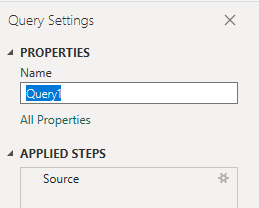
Power Query Düzenleyicisi sütunlarını genişletme
yan tümcesi &$expand=AssignedTo($select=UserName), Iteration($select=IterationPath), Area($select=AreaPath) , birkaç alan içeren kayıtları döndürür. Raporu oluşturmadan önce, kaydı belirli alanlara düzleştirmeniz için genişletmeniz gerekir. Bu örnekte, aşağıdaki kayıtları genişletmek isteyeceksiniz:
AssignedToAreaPathIterationPath
Nasıl yapılacağını öğrenmek için bkz . Power BI raporları oluşturmak için Analiz verilerini dönüştürme.
(İsteğe bağlı) Alanları yeniden adlandırma
Sütunları genişlettikte, bir veya daha fazla alanı yeniden adlandırmak isteyebilirsiniz. Örneğin, sütunu AreaPathArea Patholarak yeniden adlandırabilirsiniz. Nasıl yapılacağını öğrenmek için bkz . Sütun alanlarını yeniden adlandırma.
Sorguyu kapatma ve değişikliklerinizi uygulama
Tüm veri dönüşümlerinizi tamamladıktan sonra, sorguyu kaydetmek ve Power BI'daki Rapor sekmesine dönmek için Giriş menüsünden Kapat ve Uygula'yı seçin.
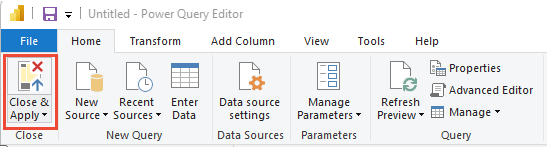
Matris raporu oluşturma
Power BI'da Görsel Öğeler'in altındaki Matris raporunu seçin.
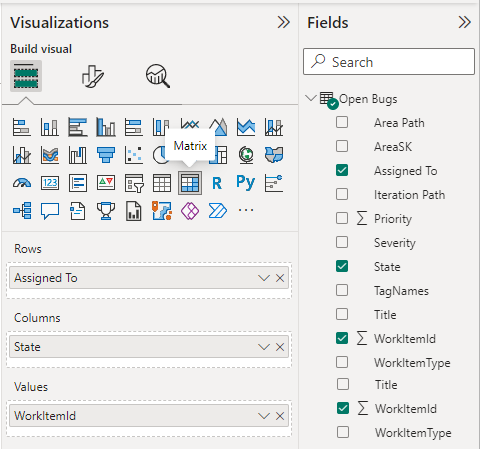
Satırlara Ekle'yi seçin
Assigned To.Sütunlara Ekle'yi seçin
State.Değerler'e 1WorkItemId1 ekleyin ve 1WorkItemId' öğesine sağ tıklayın ve Count öğesinin seçili olduğundan emin olun.
Örnek rapor görüntülenir.
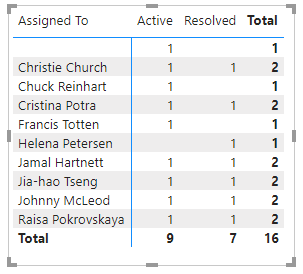
İlgili makaleler
Geri Bildirim
Çok yakında: 2024 boyunca, içerik için geri bildirim mekanizması olarak GitHub Sorunları’nı kullanımdan kaldıracak ve yeni bir geri bildirim sistemiyle değiştireceğiz. Daha fazla bilgi için bkz. https://aka.ms/ContentUserFeedback.
Gönderin ve geri bildirimi görüntüleyin